Rotirea automată a ecranului nu funcționează întotdeauna. Ecranul nu se va întoarce pe telefonul Android
iPhone-ul, ca orice alt smartphone modern, vă permite să utilizați orientarea ecranului vertical sau orizontal. De ce este necesar acest lucru? De exemplu, pentru a viziona un film, cu siguranță ar trebui să utilizați orientarea peisaj. Pentru a citi o carte, de regulă, se folosește orientarea verticală. Și, în general, în viață folosim de obicei orientarea verticală a ecranului.
În mod implicit, orice smartphone, inclusiv iPhone, întoarce automat ecranul când corpul este înclinat. Aceasta, s-ar putea spune, este o caracteristică. Dacă doriți să blocați ecranul pe iPhone, nu ar putea fi mai ușor.
Faceți-o de jos în sus pe dispozitiv, astfel încât să apară „Centrul de control”. În ea, veți vedea o pictogramă de lacăt cu o săgeată. Apasa pe el.

După aceasta, o pictogramă cu o săgeată va apărea în bara de stare din partea de sus a ecranului. Înseamnă că rotația ecranului este blocată în prezent. Indiferent cum răsuciți iPhone-ul în mâini, ecranul nu se va întoarce.

O poți face diferit, deși va dura puțin mai mult. Găsiți aplicația Setări pe desktop și deschideți-o.

În secțiunea „De bază”, bifați caseta de selectare „Blocare orientare”.

În acest caz, ecranul cu rotire automată este dezactivat, adică blocarea este activată.
După cum înțelegeți, pentru a dezactiva blocarea schimbării orientării ecranului, trebuie să faceți cele de mai sus în ordine inversă. Nimic complicat.
Rotirea automată a ecranului unui smartphone are loc aproape întotdeauna în timp util, ceea ce ne face să fim tristi și puțin nervoși. Blocarea lui în oricare dintre cele două poziții nu este întotdeauna o cale de ieșire din situație.
Cel puțin pentru mine, când orientarea afișajului Android trece brusc de la vertical la orizontal în timp ce citesc o carte sau un articol înainte de a merge la culcare. Trebuie doar să-ți schimbi puțin poziția corpului pe pat.
Diverse aplicații din Google Play Store salvează situația. Dar unele dintre ele nu sunt tocmai potrivite din punct de vedere al funcționalității, iar unele cu un set normal de setări sunt plătite.
După ce am testat majoritatea aplicațiilor cu funcționalitatea necesară, am ales cea mai eficientă, după părerea mea, numită „Rotation Manager”. Cu acesta, puteți seta opțiunile de orientare pentru fiecare dispozitiv individual instalat pe smartphone.
Dimensiunea redusă a instalatorului și ușurința de configurare sunt avantajul său și, pentru a nu vă lăsa singur cu alegerea parametrilor necesari, voi face o scurtă instrucțiune. Să începem?!
ROTIRE AUTOMATĂ A ECRANULUI
Accesați Google Play, căutați „Manager de rotație” și instalați-l.
Lansați aplicația, după care veți vedea pagina inițială cu mulțumiri din partea dezvoltatorilor și o invitație de a trece la pagina următoare. Glisați spre stânga pe ecran.
Pe această pagină, faceți clic pe pictograma circulară care servește la schimbarea orientării globale și selectați unul dintre cele 7 moduri numite „Portret forțat”. Va fi setat ca implicit pentru întregul telefon.

Când ajungeți la ultima pagină, puteți configura (l lăsați ca atare sau dezactivați) „Notificare permanentă”, acesta este afișarea unei notificări atunci când treceți cu degetul pe ecran de sus în jos. Recomand sa nu schimbi nimic! Dar trebuie să porniți aplicația activând pictograma de pornire și apoi în partea de jos a paginii făcând clic pe pictograma cerc cu o „pasăre” în interior.

Acum vine partea distractivă!
SETARE AUTO-ROTATE ECRAN
În interfața Manager, trebuie să configurați orientarea implicită pentru programe individuale, a căror listă completă va fi afișată într-o singură fereastră. Vis-a-vis de fiecare dintre ele, vi se va cere să activați poziția de afișare verticală sau orizontală separat, iar selectarea a două simultan va permite rotirea automată.

Deschiderea meniului Rotation Manager vă va oferi posibilitatea de a vizualiza informații despre aplicație, instrucțiuni, precum și de a ascunde afișarea notificării și de a dezactiva complet managerul.

Asta e tot! Simțiți-vă liber să vă împărtășiți gândurile despre această chestiune.
Avem și o mulțime de sfaturi pentru computer, vezi lista lor în. Grupul nostru de pe rețeaua socială Facebook așteaptă cu nerăbdare participarea ta.
Mulți oameni sunt probabil enervați de rotirea automată a ecranului în Android 7, Android 6.0 1 și așa mai departe, dar îl puteți îmblânzi dacă doriți.
Deși chiar și tehnologiile avansate oferite de tablete, smartphone-urile Samsung, Lenovo și așa mai departe pot la un moment dat să eșueze sau să funcționeze prost (glitchy).
Una dintre problemele relativ frecvente este că rotirea automată a ecranului nu funcționează. Cum pot remedia asta singur?
Dacă rotirea ecranului nu mai funcționează, acest lucru este desigur rău - funcția este destul de convenabilă. Vă permite să reglați poziția ecranului pentru o muncă confortabilă.
Pentru a utiliza această funcție, smartphone-ul are încorporat un senzor de mișcare - un accelerometru. Dacă acest element eșuează, ecranul rămâne permanent într-o singură poziție.
De asemenea, ecranul nu se va roti dacă software-ul are erori. Să privim situația în ordine.
De ce nu mai funcționează rotația ecranului pe Android?
Dacă nu puteți roti ecranul automat, mai întâi trebuie să verificați dacă funcția corespunzătoare este activată.
Acest lucru se poate face selectând opțiunea corespunzătoare din bara de sus din Setări rapide.
Puteți face acest lucru și accesând afișajul opțiunilor de setări din telefon.
După ce sunteți sigur că funcția este activată, dar nu funcționează corect, puteți trece la pasul următor.
Știi, dar pentru fiecare joc sau aplicație poți configura ecranul astfel încât să arate tot timpul, și nu doar când rotiți telefonul -
Cum să activați rotirea automată pe Android
Dacă rotația ecranului a dispărut, să încercăm să o pornim mai întâi. În Android 6.0.1 acest lucru se poate face foarte rapid.
Doar trageți în jos panoul de control al setărilor de sus și, dacă vedeți pictograma Portret, faceți clic pe ea, astfel încât să apară ca Rotire automată.

Ce trebuie să faceți dacă rotirea automată este activată pe Android și nu funcționează
Dacă este pornit și nu funcționează, atunci cel mai adesea problema este rezolvată prin oprirea completă, scoaterea bateriei timp de 10 minute și apoi pornirea normală.
A doua metodă este mai dificilă (dacă prima nu a ajutat) - aceasta este de a restabili setările din fabrică.
Le va readuce la setările din fabrică. Acest lucru vă va ajuta, totuși, doar dacă, din lipsă de experiență, ați apăsat sau instalați ceva ce nu era necesar pe cont propriu.
Dacă nici primul, nici al treilea nu ajută, atunci problema poate fi la senzor. Atunci nu te poți lipsi de un specialist, deoarece senzorul trebuie înlocuit.
Cum să remediați rotația ecranului pe Android
Un program destul de bun numit „Control rotație” vă poate ajuta să faceți setări pentru rotirea automată a ecranului.
După instalare, toate opțiunile vor fi vizibile - puteți aplica orice opțiune, inclusiv automată, cu un singur clic pe pictogramă.

Erorile legate de setările de sistem ale componentelor individuale pot fi rezolvate și folosind meniul de servicii, care este ascuns proprietarilor de dispozitive.
Acestea pot fi cauzate în funcție de producătorul tabletei sau smartphone-ului.
Din păcate, folosirea acestui meniu are riscuri. Prin urmare, este mai bine să nu intrați acolo fără cunoștințele corespunzătoare.
Fără cunoștințe, puteți crea și mai multe probleme. Totul pe propriul risc. Noroc.
Se întâmplă ca rotirea automată a ecranului pe un dispozitiv Android să nu funcționeze. Deși toate dispozitivele moderne oferă această caracteristică. De ce se întâmplă acest lucru și cum se remediază? Să ne dăm seama acum.
Rezolvarea problemei cu rotirea automată a ecranului
Adesea, această funcție nu se activează singură, adică funcționează, dar este dezactivată sau setările dispozitivului se pierd. O altă opțiune este ca senzorul G să fie deteriorat. Acum să vorbim despre totul în ordine.
Funcție dezactivată
Dacă întoarceți tableta/smartphone-ul, dar orientarea nu se schimbă, atunci ar trebui să verificați mai întâi dacă această funcție este activată pe telefon și să nu alergați la centrul de service cu întrebarea „De ce nu se rotește automat ecranul lucrează pe Android.” Activarea este foarte simplă:
- Tragi cortina. Pentru a face acest lucru, trebuie să glisați în jos din partea de sus a afișajului.
- Găsiți pictograma aici „Rotire automată” Sau asa ceva.
- Atingeți-l cu degetul și gata, funcția ar trebui să se activeze.
- Deschideți setările dispozitivului.
- Există o secțiune "Ecran". Intră în ea.
- În partea de jos găsiți articolul „Când dispozitivul este rotit”, atingeți și selectați o opțiune „Rotiți imaginea”.

Dacă nu există perdea, atunci procedați astfel:



Modificări ale setărilor
Dacă ecranul de rotire automată pe Android a încetat să funcționeze, deși totul era bine înainte, atunci ați fi putut reseta setările sistemului și nu veți putea restabili totul singur. În acest caz, următoarele recomandări pot ajuta:


Veți găsi instrucțiuni pentru intermitent pe Internet, cu toate acestea, dacă nu știți nimic despre asta, este mai bine să nu o faceți singur.
Senzor G defect
Dacă ecranul cu rotire automată pe Android nu funcționează bine sau refuză deloc să funcționeze, atunci senzorul special care este responsabil pentru această funcție poate fi defect. Să spunem că nimic din cele de mai sus nu te-a ajutat, apoi mergi la centrul de service. Cel mai probabil senzorul este deteriorat sau calibrarea lui a mers prost.
Concluzie
Uneori apar diverse defecțiuni sau erori pe dispozitivele care rulează Android, dar este în regulă. Acest lucru este complet rezolvabil.
Există adesea situații în care este de preferat ca un utilizator să dezactiveze rotirea automată a ecranului pe o tabletă (doar ține minte gluma despre o fotografie trimisă cu susul în jos). Același lucru este valabil și pentru fericiții posesori de tablete care rulează Windows 8. Ținând cont de faptul că prezența opțiunii de dezactivare a rotației automate nu este constantă de la tabletă la tabletă, vă prezentăm mai multe metode de dezactivare a acesteia, inclusiv una universală prin registrul.
Charms Bar
Când deschideți Charms Bar (Win + I), veți vedea un control al luminozității ecranului, care are și un buton de blocare cu rotire automată.

Problema este că în unele cazuri acest buton lipsește de pe regulator. Dacă acesta este cazul tău, atunci mergi mai departe.
Folosind tastatura
Dacă conectați o tastatură la tabletă, atunci dezactivarea rotirii automate este și mai ușoară: apăsați pe Win + O pe tastatură și gata. Din păcate, această metodă nu este, de asemenea, universală, deoarece nu funcționează pe toate tabletele.
Setări ecran
De asemenea, puteți dezactiva afișarea cu rotire automată în setările ecranului.

Căutăm un buton pe tabletă în sine
Este foarte posibil să existe un buton ascuns undeva pe tabletă special conceput pentru a bloca rotirea automată a afișajului.
Metoda universală
Această metodă va funcționa pe orice tabletă. Dezactivați rotirea automată prin registry Windows. Lansați aplicația Run (Win + R) și introduceți acolo regeditul familiar și îndrăgit.

Să mergem pe acest traseu:
HKEY_LOCAL_MACHINE\SOFTWARE\Microsoft\Windows\CurrentVersion\AutoRotation

În partea dreaptă veți vedea o opțiune numită Activare. Apelați meniul contextual pentru acest parametru și selectați Modificare.

Căutăm câmpul de date Value și îi schimbăm valoarea la „0”. Faceți clic pe OK și bucurați-vă.

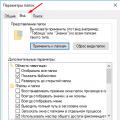 Cum să activați afișarea fișierelor ascunse în Windows Activați afișarea fișierelor ascunse în Windows 7
Cum să activați afișarea fișierelor ascunse în Windows Activați afișarea fișierelor ascunse în Windows 7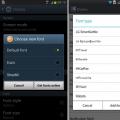 Cum se schimbă fontul pe Android 5
Cum se schimbă fontul pe Android 5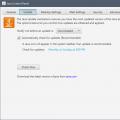 Organizarea și actualizările de securitate Java
Organizarea și actualizările de securitate Java